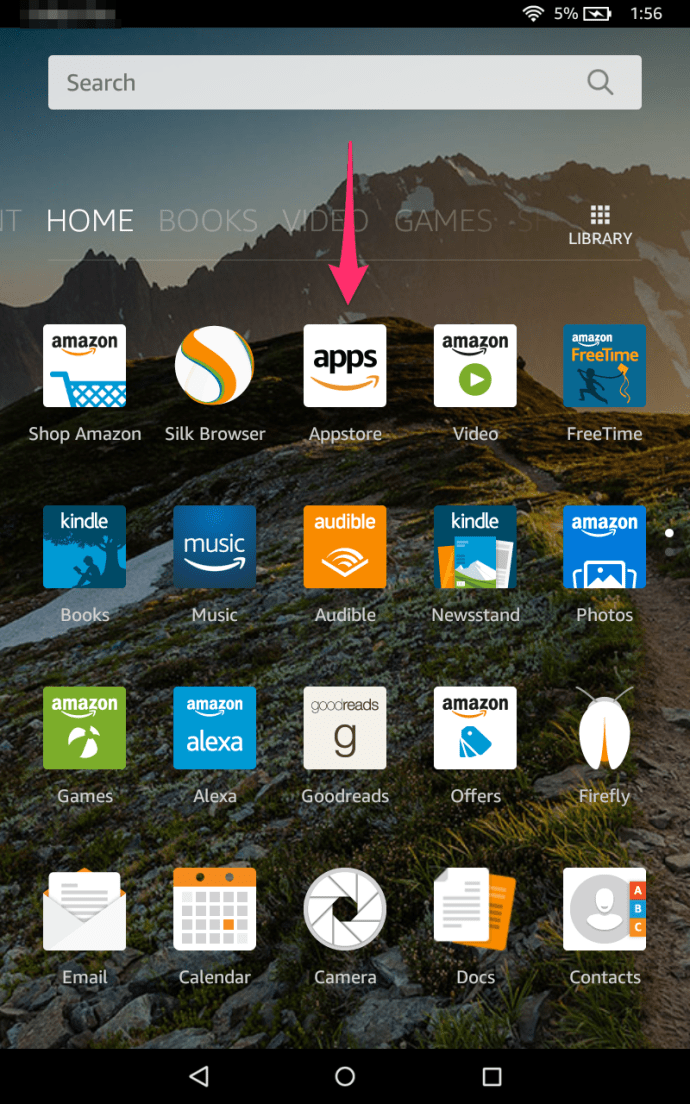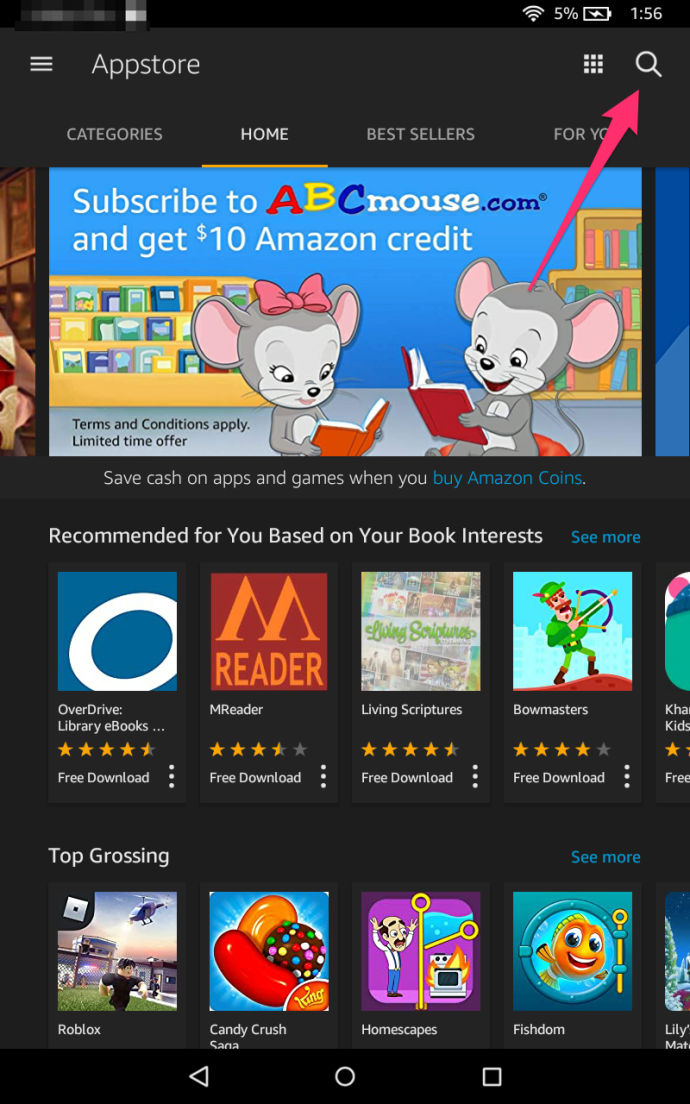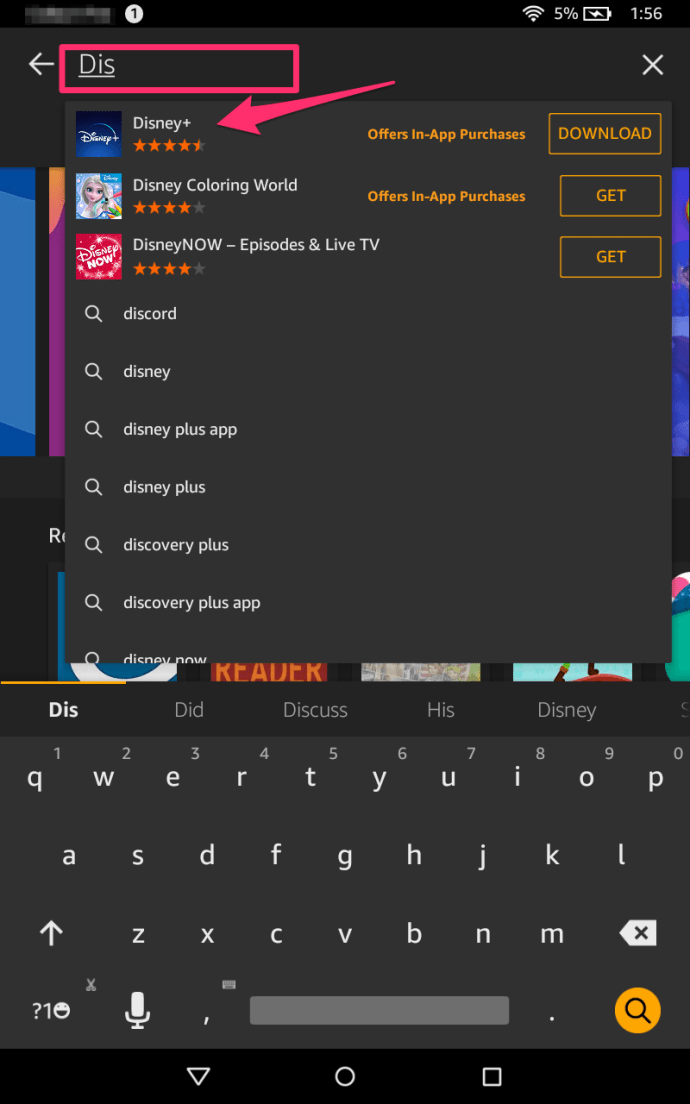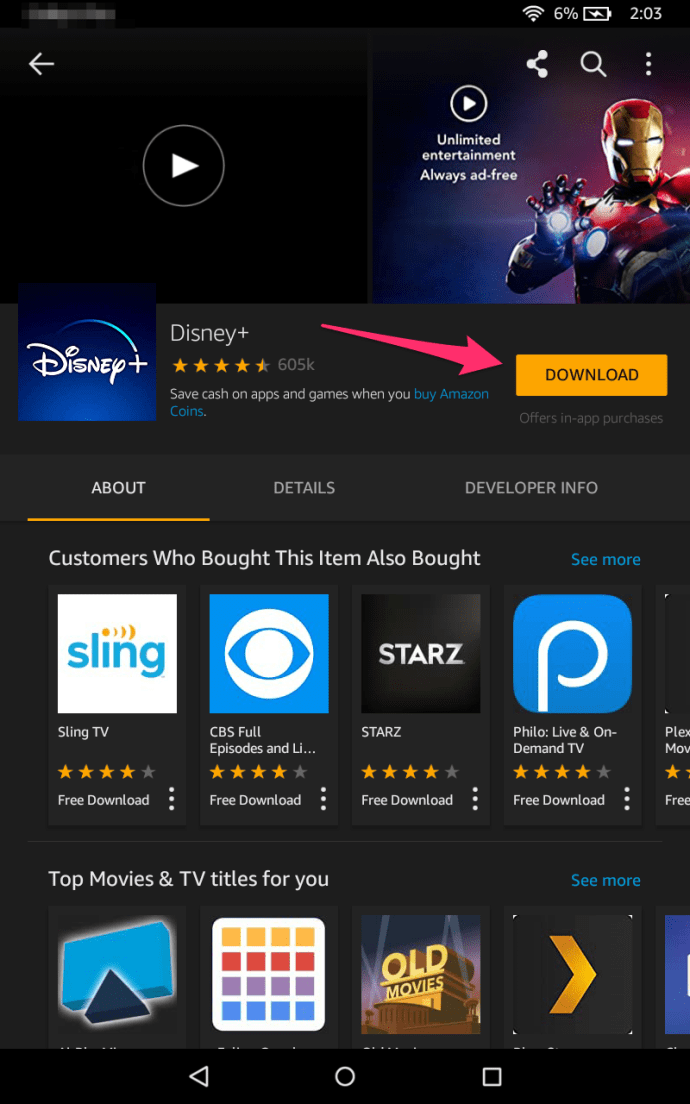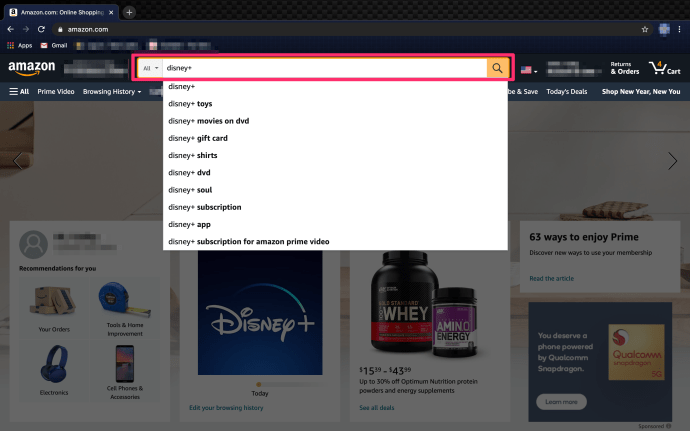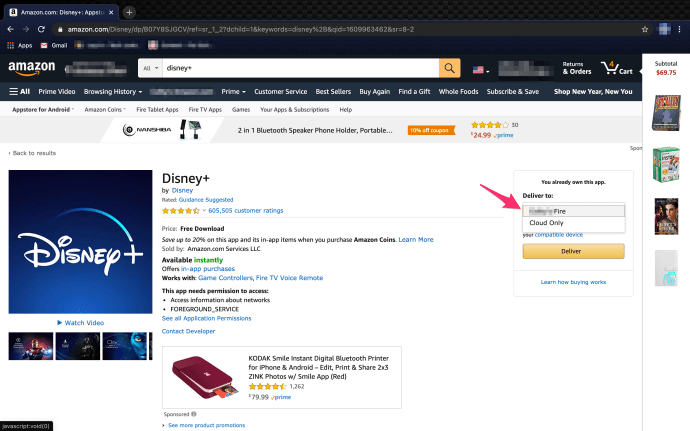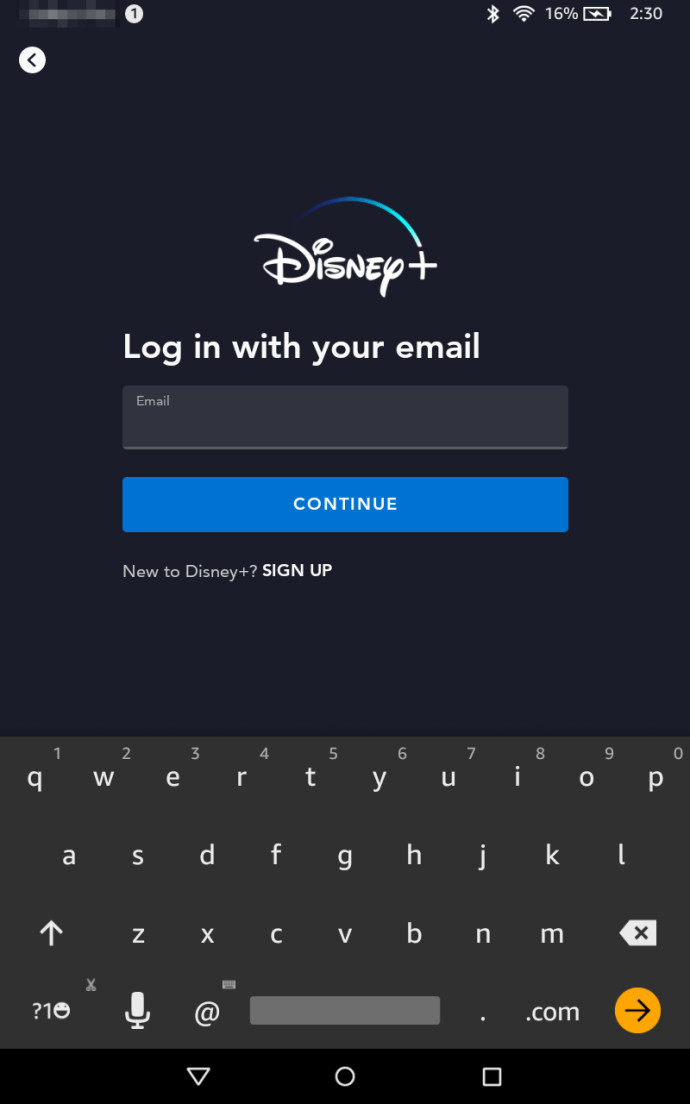Disney가 스트리밍 서비스를 지원할 장치를 처음 발표했을 때 Amazon 사용자는 실망했습니다. Amazon은 다양한 Android 운영 체제를 실행하지만 앱 스토어가 다릅니다.

모든 Amazon 장치가 지원 목록에서 제외되었기 때문에 Amazon 사용자는 재미에 참여할 수 없을 것이라고 생각했습니다.
그러나 이러한 보고서는 최근에 폐기되었고 Disney+는 Amazon의 장치에 대한 지원을 발표했습니다. 여기에는 Fire TV 및 Fire 태블릿이 포함됩니다. 이 기사에서는 Kindle Fire에 Disney+를 설치하는 방법을 설명합니다.
가입하여 시작하기
Disney Plus에서 좋아하는 디즈니 영화 스트리밍을 시작하기 전에 계정에 가입해야 합니다. 여기에서 무료 주간 평가판에 등록하여 시작하거나 여기에서 Disney Plus, Hulu 및 ESPN Plus를 번들로 묶어 저렴한 가격으로 좋아하는 영화, 쇼 및 스포츠를 즐기십시오!
App Store에서 Disney+ 앱 받기
Disney+ 앱은 FireOS 앱 스토어에서 사용할 수 있으므로 모든 FireOS 기기에 설치하는 것은 문제가 되지 않습니다. 장치에서 직접 또는 웹 브라우저에서 Kindle Fire에 앱을 다운로드하는 두 가지 방법이 있습니다. 두 가지 방법을 모두 살펴보겠습니다.
Kindle Fire에서 직접 Disney+ 앱 다운로드
Kindle Fire 장치에서 직접 앱 스토어에 액세스하여 앱을 다운로드할 수 있습니다. 수행해야 할 작업은 다음과 같습니다.
- 킨들 태블릿을 켭니다.
- 탭 집 화면 상단의 탭.

- 선택 앱 스토어 앱 목록에서.
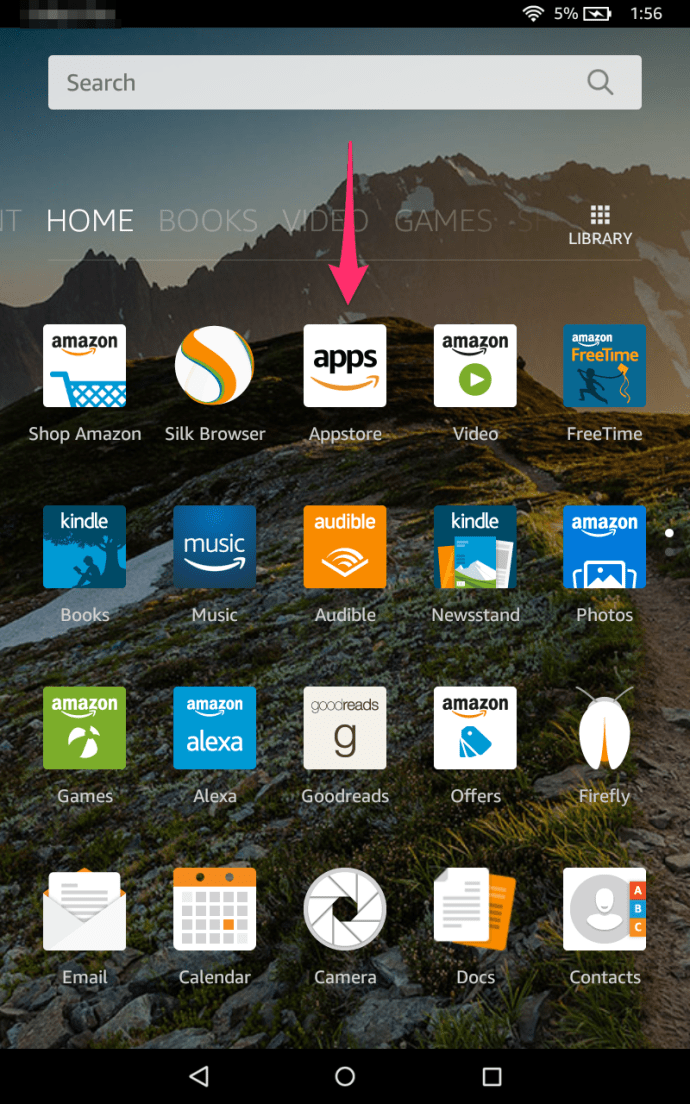
- 화면 오른쪽 상단의 검색 아이콘을 누릅니다.
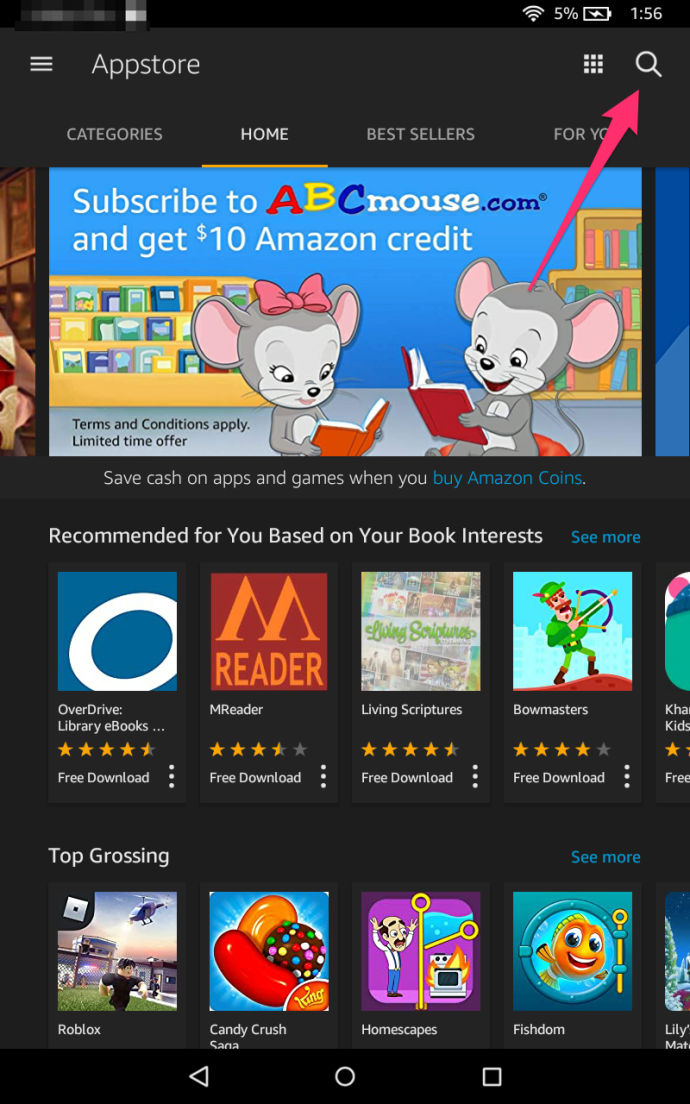
- 기기가 앱을 제안할 때까지 '디즈니 플러스'를 입력하세요.
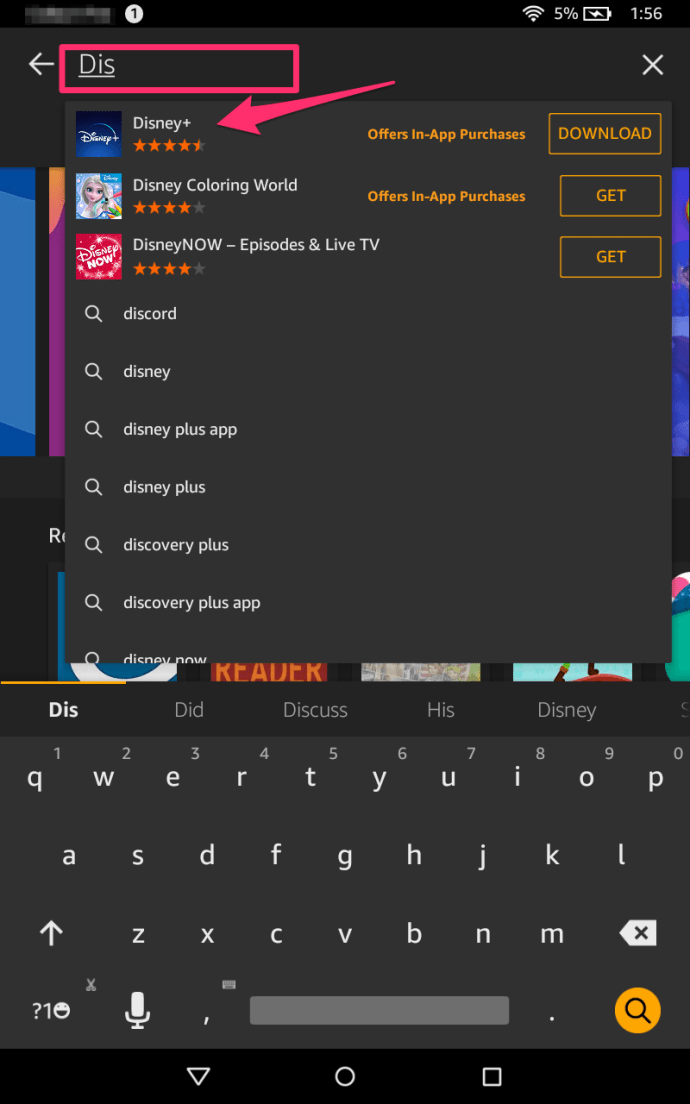
- 앱을 선택하여 메뉴를 엽니다.
- 수도꼭지 다운로드 기기에 앱을 다운로드합니다.
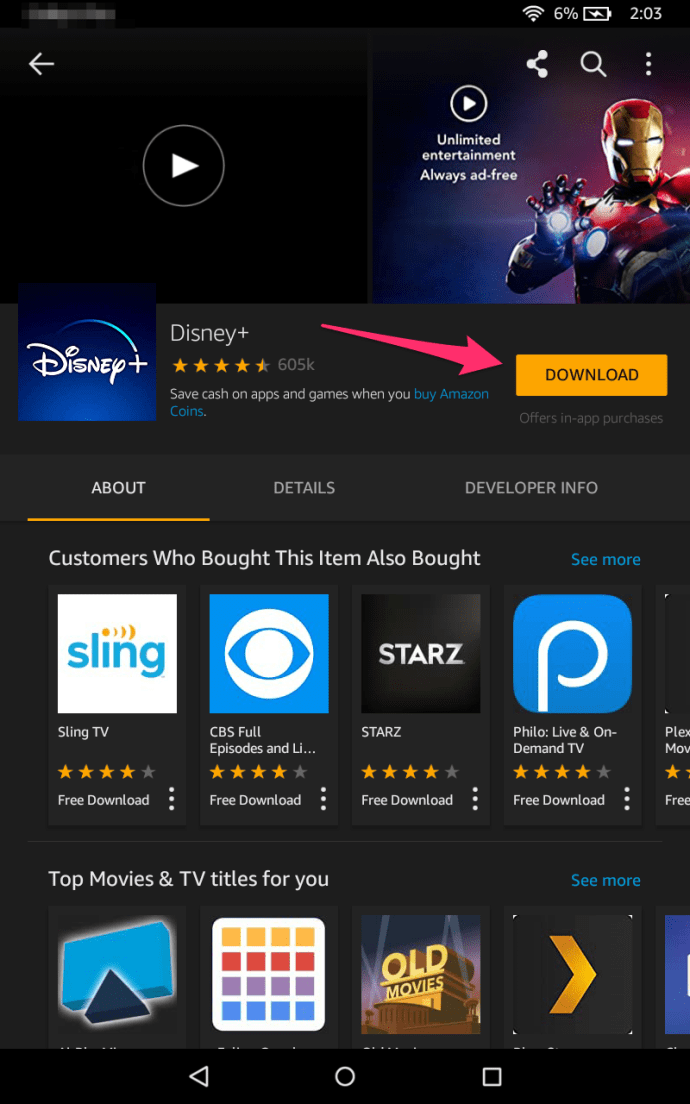
이 앱은 휴대전화에 있는 다른 앱 중 홈 화면에 표시됩니다. Disney+ 아이콘을 탭하여 앱을 실행하기만 하면 됩니다.
Amazon 웹 사이트에서 Disney+ 앱 다운로드
Amazon 웹 사이트에서 Disney+ 앱을 다운로드하는 또 다른 방법이 있습니다. PC 또는 스마트폰에서 웹 브라우저에 액세스한 후 다음을 수행해야 합니다.
- 아마존 공식 홈페이지로 이동합니다.
- 디즈니+ 검색
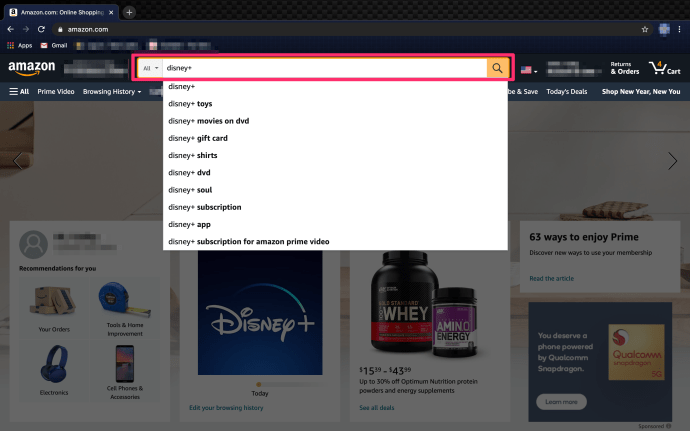
- Amazon 계정에 로그인합니다(아직 로그인하지 않은 경우). Fire 태블릿에서 사용하는 것과 동일한 계정으로 로그인해야 합니다.
- '배송 대상' 섹션 아래의 드롭다운 메뉴를 누릅니다.
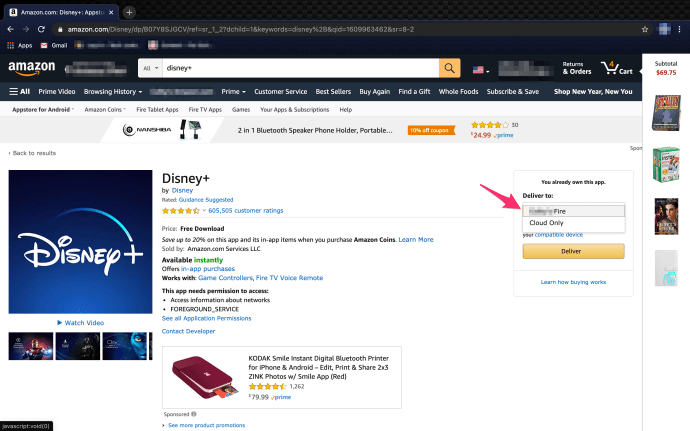
- 목록에서 Fire 태블릿을 선택합니다.
- 선택하다 배달하다

이렇게 하면 앱이 기기에 직접 '푸시'됩니다. 다음에 Fire 태블릿이 인터넷에 연결되면 Disney+ 앱이 자동으로 다운로드되고 앱 메뉴에 나타납니다. 평소와 같이 앱을 열면 작동합니다.
킨들 파이어와 함께 디즈니+ 사용하기
Kindle Fire로 Disney+를 사용하려면 먼저 Disney+ 계정을 만들고 서비스에 가입해야 합니다. 그렇게 하려면 Disney+ 웹사이트를 방문하여 왼쪽의 '지금 사용하기' 버튼 또는 오른쪽의 '로그인'을 선택하세요.
가입 절차를 마치고 계정에 로그인하면 Kindle Fire를 포함한 모든 장치에서 서비스에 로그인할 수 있습니다. Amazon Echo와 같은 추가 가젯 덕분에 두 음성 명령을 모두 사용하거나 앱에 수동으로 액세스할 수 있습니다.
수동으로 앱 실행
앱을 수동으로 실행하는 것은 상당히 간단한 과정이어야 합니다.
- Kindle Fire 태블릿을 켭니다.
- 화면 상단의 '홈' 탭을 누릅니다.

- 화면의 앱 목록에서 Disney+ 앱을 찾습니다.
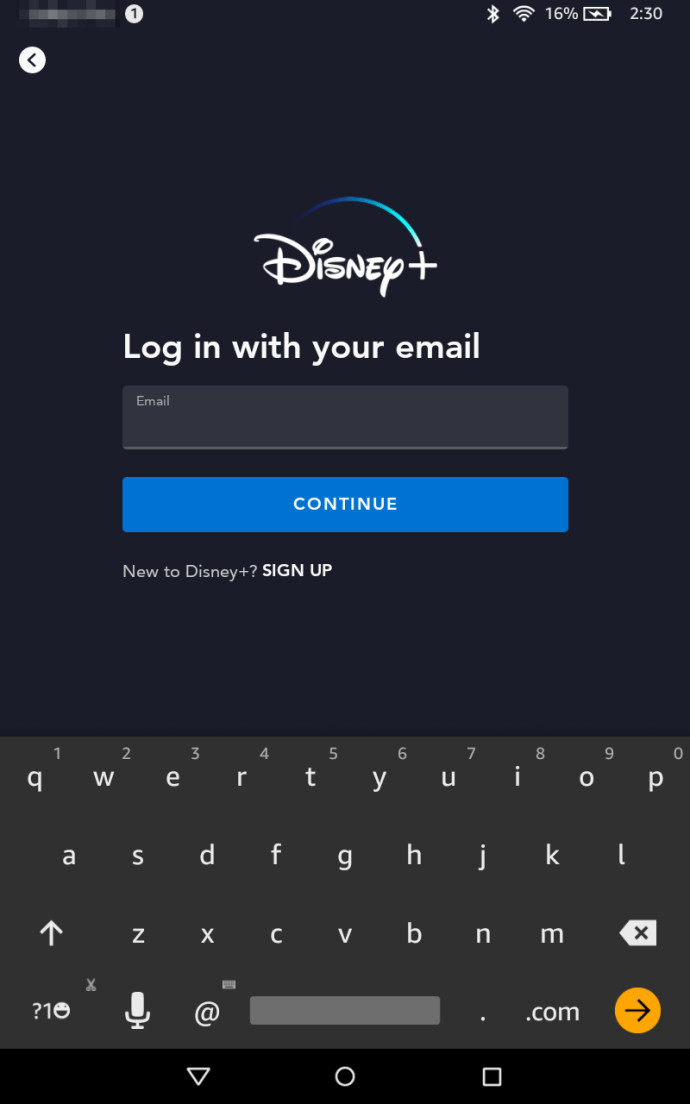
- 자격 증명을 입력하여 계정에 로그인합니다.
앱은 Android 태블릿과 동일한 인터페이스를 가져야 합니다. 서비스를 탐색하여 원하는 영화 및 TV 프로그램을 찾을 수 있습니다. 그런 다음 스트리밍하려는 원하는 미디어를 탭하고 '재생' 버튼을 누릅니다.
음성 명령 사용
Alexa 음성 리모컨 또는 Echo 장치가 있는 경우 음성 도우미를 사용하여 Disney+ 앱을 실행할 수 있습니다.
앱을 열려면 "Alexa, Disney+를 열어주세요"라고 말하면 Fire Tablet이 자동으로 앱을 실행해야 합니다.
또한 Alexa는 앱 내부의 모든 콘텐츠와 호환됩니다. 따라서 "Alexa, Avengers: Endgame 재생"이라고 말하면 앱이 자동으로 영화를 재생합니다.
또한 음성으로 콘텐츠를 검색할 수도 있습니다. 예를 들어 "Alexa, Star Wars 영화를 찾아주세요"라고 말하면 앱은 서비스에서 사용할 수 있는 모든 Star Wars 영화를 나열합니다.
언제 어디서나 디즈니+
Fire 태블릿의 가장 편리한 점은 언제 어디서나 휴대할 수 있다는 것입니다.
레스토랑이나 카페에서 "Mandalorian"의 새 에피소드를 스트리밍하거나 버스를 기다리는 동안 새로운 Marvel 쇼를 시청할 수 있습니다. Fire TV의 공식 지원 덕분에 동일한 Amazon 및 Disney 계정을 사용하여 큰 화면에서 모든 것을 스트리밍할 수도 있습니다.
Kindle Fire와 같은 휴대용 장치에서 스트리밍 콘텐츠를 즐기십니까? 큰 화면보다 더 나은 것 같습니까? 페이지 하단의 댓글 섹션에서 의견을 공유하세요.